Google Play Store’daki birkaç uygulama, hızlı ChatGPT erişimi sağlar. Bunun dışında ChatGPT sayfasını Android cihazınızda bir uygulamaya da dönüştürebilirsiniz. Ancak, ChatGPT ile sesli sohbet etmek isterseniz ne olur?
ChatGPT’de sesli sohbeti etkinleştirmek, özellikle AI sohbet robotunun hayranıysanız ve onu sık kullanıyorsanız, çok faydalı olacaktır. ChatGPT ile sesli sohbeti etkinleştirmek için resmi bir yöntem bulunmamakla birlikte, Tasker ve Elevenlabs gibi üçüncü taraf uygulamalar, hiçbir şey harcamadan sesli sohbeti etkinleştirir.
göstermek
Android’de ChatGPT ile Sesli Sohbeti Kullanın
Sesli sohbeti etkinleştirmek için kullanıcılarımızdan gelen pek çok talebi inceledikten sonra, Android’de ChatGPT ile sesli sohbeti nasıl etkinleştireceğinizi adım adım açıklayan bu ayrıntılı öğreticiyi bulduk. Başlayalım.
ChatGPT ile Sesli sohbet için ön koşullar
- Aktif İnternet bağlantısı.
- OpenAI ve Elevenlabs’tan API Anahtarları.
- Android için Tasker uygulaması
- Tasker için ChatGPT projesi.
Android’de ChatGPT ile sesli sohbet için ihtiyacınız olan tek şey bunlar. Bu araçları aşağıdaki adımlarda indirip kullanacağız; telefonunuzun aktif bir internete bağlı olduğundan emin olun.
1. API anahtarlarını OpenAI’den alın
İlk adım, API anahtarlarını OpenAI’den almayı içerir. API anahtarlarını OpenAI’den nasıl alacağınız aşağıda açıklanmıştır.
1. Favori web tarayıcınızı açın ve burayı ziyaret edin web sayfası. Ardından, OpenAI hesabınızla oturum açın.
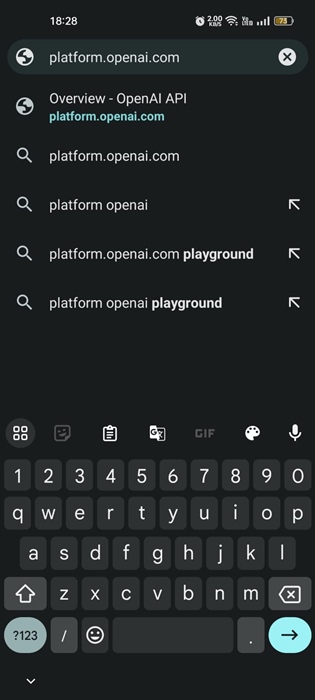
2. API anahtarları sayfasını göreceksiniz. Burada +Yeni gizli anahtar oluştur düğmesine dokunmanız gerekir.
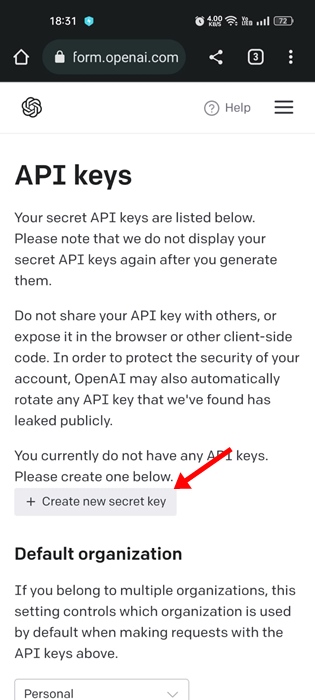
3. Yeni gizli anahtara bir ad atayın ve Gizli anahtar oluştur düğmesine dokunun.
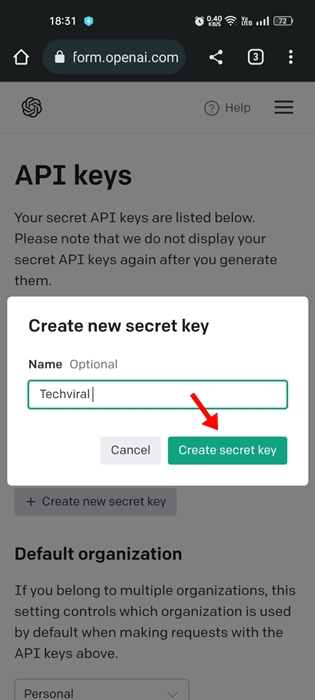
4. Şimdi yeni gizli anahtarı alacaksınız. Yeni oluşturulan gizli anahtarı telefonunuzun panosuna kopyalamak için kopyala düğmesine tıklayın.
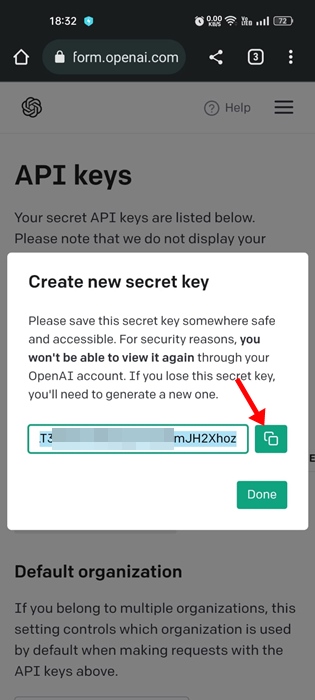
2. Eleven Labs’tan API Anahtarlarını Alın
Bir sonraki adım, API anahtarlarının Eleven Labs’tan alınmasını içerir. ChatGPT ile sesli sohbeti kullanmak istiyorsanız tüm adımları tamamladığınızdan emin olun.
1. Mobil web tarayıcınızda yeni bir sekme açın ve bu bağlantıyı ziyaret edin. Şimdi on bir laboratuvar içeren yeni bir ücretsiz hesap oluşturmanız gerekiyor.
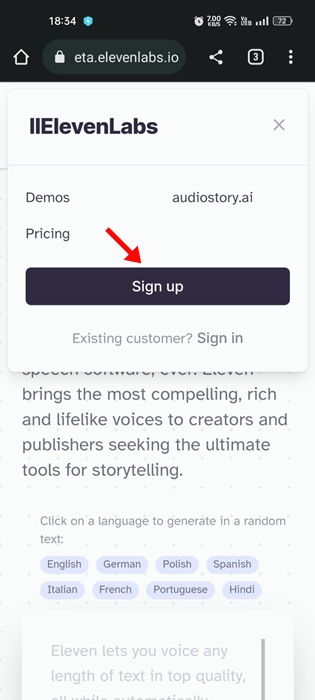
2. Eleven Labs’a kaydolmak için Google veya Facebook hesabınızı kullanabilirsiniz.
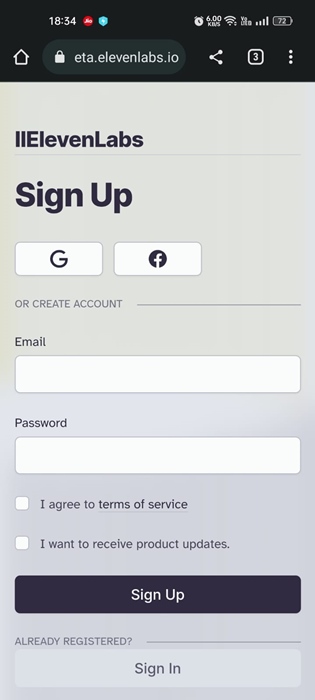
3. Yeni bir hesap oluşturduktan sonra, profil resminize dokunun ve Profil’i seçin.

4. Anahtarı göstermek için API anahtarının yanındaki göz düğmesine dokunun. Gösterildikten sonra, daha sonra kullanmak üzere API anahtarını panonuza kopyalayın.
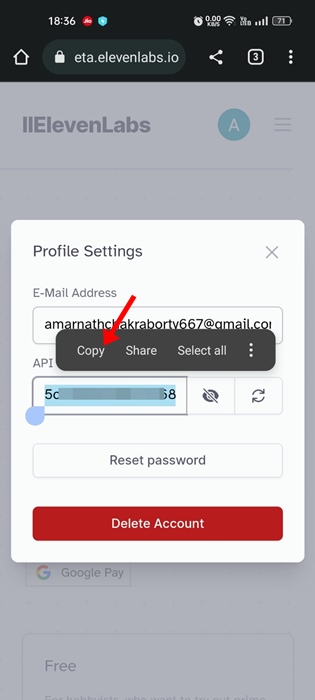
3. Tasker Uygulamasını İndirin ve ChatGPT Projesini İçe Aktarın
API anahtarlarını OpenAI ve Eleven Labs’tan aldıktan sonra, Tasker uygulamasını indirebilir ve ChatGPT projesini içine aktarabilirsiniz.
1. İndirin ve yükleyin Tasker uygulaması Android akıllı telefonunuzda. Tasker’ın premium sürümünü satın almak istemiyorsanız, Tasker Deneme sürümü firma tarafından sağlanmaktadır.
2. İndirdikten sonra telefonunuzda açın ve ‘Tam Deneyim Tasker!’ alt kısımdaki düğme.
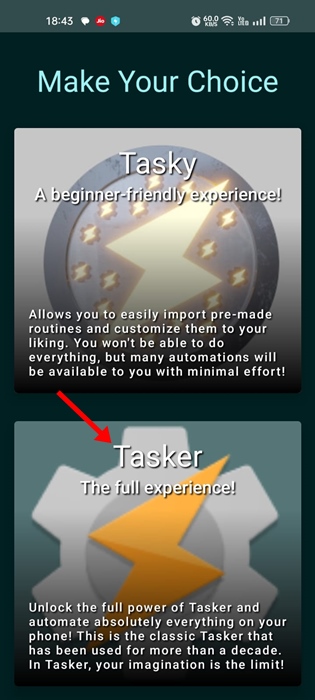
3. Başlamadan Önce ekranında, gördüğünüz tüm onay kutularını etkinleştirin ve Devam düğmesine dokunun.
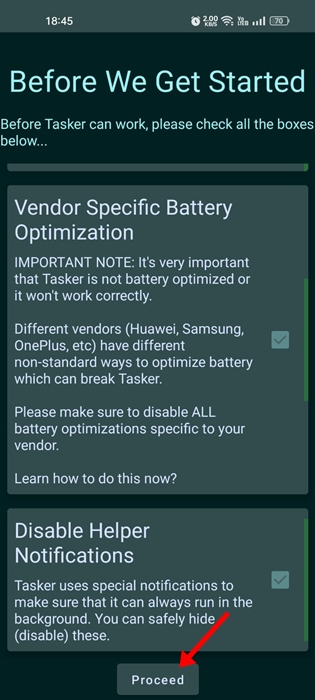
4. Şimdi şunu eklemeniz gerekiyor: ChatGPT projesi Tasker’a. Bunun için bu bağlantıya tıklayın ve İçe Aktar düğmesine dokunun.
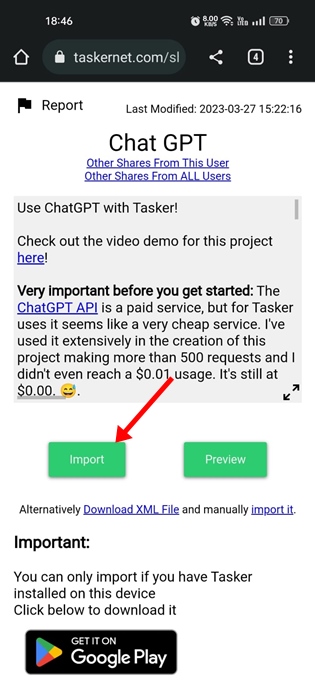
5. Asistan kişilik isteminde, asistanın nasıl davranmasını istediğiniz istemi tanımlayabilirsiniz. Veya olduğu gibi bırakın ve ‘Tamam’ düğmesine dokunun.
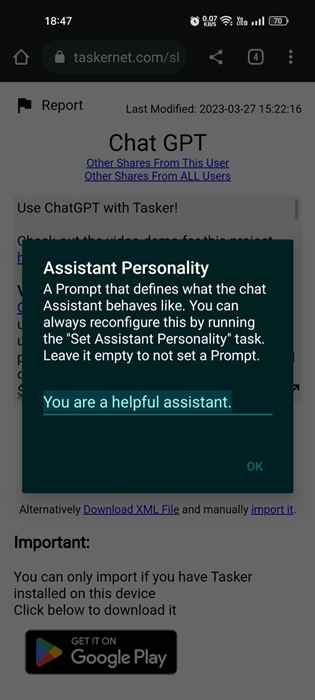
6. Şimdi sizden OpenAI’nin API anahtarlarını girmeniz istenecek. Buraya kopyaladığınız ilk API anahtarlarını panonuza yapıştırmanız ve ardından Tamam düğmesine dokunmanız gerekir.
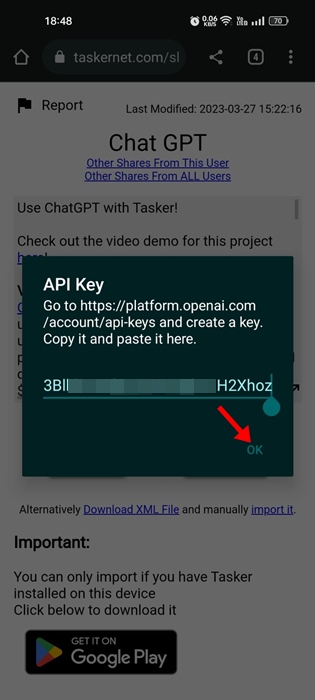
7. İçe aktar isteminde, Evet düğmesine dokunun.
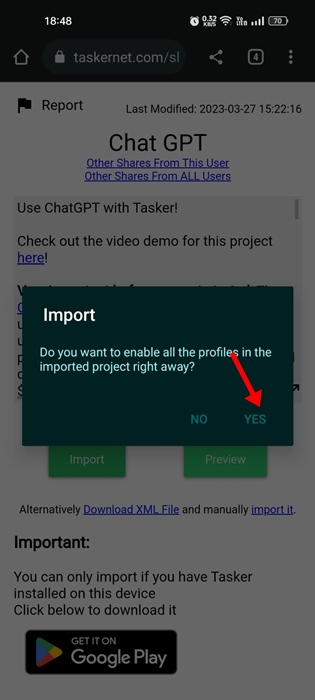
8. Bir sonraki içe aktarma isteminde tekrar ‘Evet’ düğmesine dokunun.
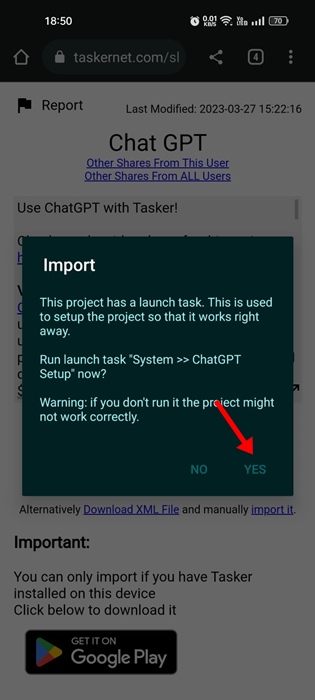
9. Şimdi sizden bir WhatsApp botu eklemeniz istenecek. ‘Hayır’ düğmesine dokunabilirsiniz.
4. ElevenLabs Projesini Tasker Uygulamasına Aktarın
Ardından, ElevenLabs projesini görev yöneticisine aktarmanız gerekir. Bu proje, Tasker uygulamasında metinden konuşmaya oluşturmayı kullanmanızı sağlar. İşte yapmanız gerekenler.
1. Önce bu bağlantıya tıklayın ve ‘İçe aktarmak‘ düğme.
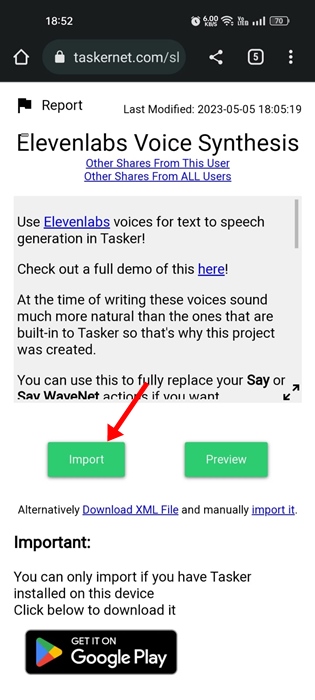
2. Verileri içe aktar isteminde ‘Evet’ düğmesine dokunun.
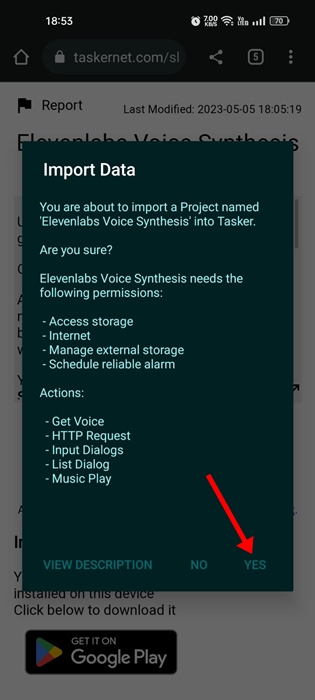
3. Şimdi izinleri vermeniz istenecek; ‘Tamam’ düğmesine dokunun ve gerekli tüm izinleri verin.

4. İçe aktar isteminde ‘Evet’ düğmesine dokunun.
5. Şimdi Elevenlabs API key isteminde ElevenLabs hesabı oluşturduktan sonra kopyaladığınız gizli API anahtarını yapıştırın ve Ok butonuna dokunun.
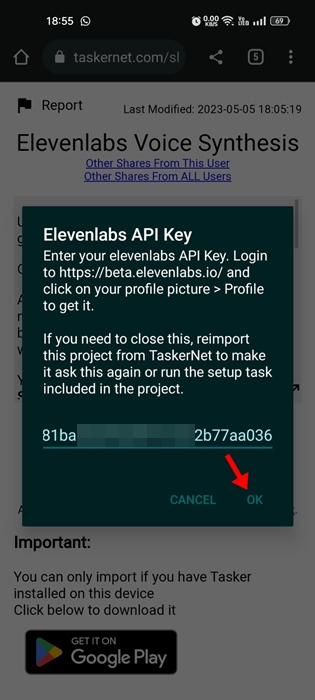
6. Asistan sesinde istediğiniz sesi seçin. Ses önizlemesini duymak için sese uzun süre basabilirsiniz. Tüm sesler İngilizce olarak mevcuttur.
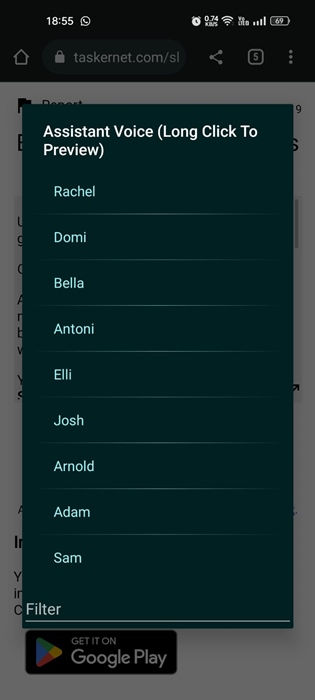
7. Dil isteminde ‘İngilizce’ üzerine dokunun. Farklı bir dil kullanmak istiyorsanız, ‘Farklı diller’ düğmesine dokunun ve dilinizi seçin.
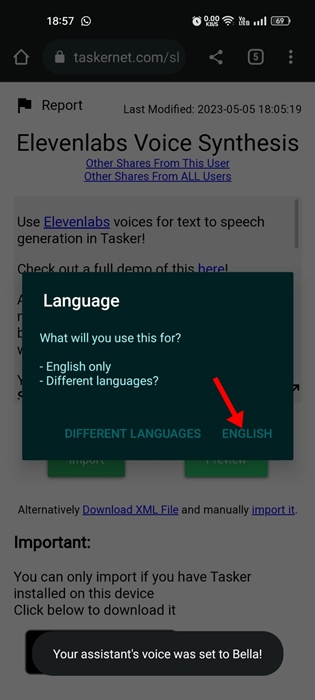
5. Android’de ChatGPT ile Sesli Sohbet
Buraya kadar geldiyseniz, ChatGPT ile Sesli Sohbeti kullanmaya neredeyse hazırsınız demektir. Şimdi sadece bazı basit adımlardan geçmeniz gerekiyor. İşte yapmanız gerekenler.
1. Android’inizin ana ekranına gidin ve boş bir ekrana uzun basın ve ‘Widget’lar’ı seçin
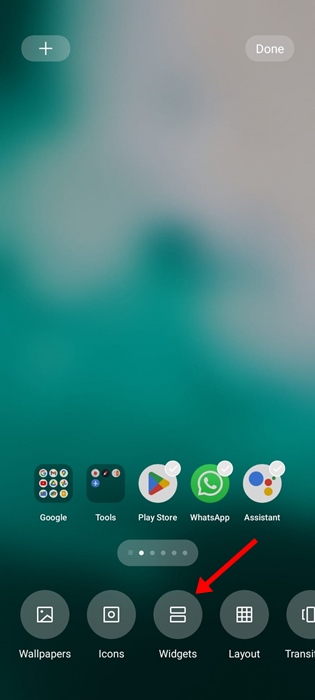
2. Aşağı kaydırın ve Görev Widget’ına dokunun.
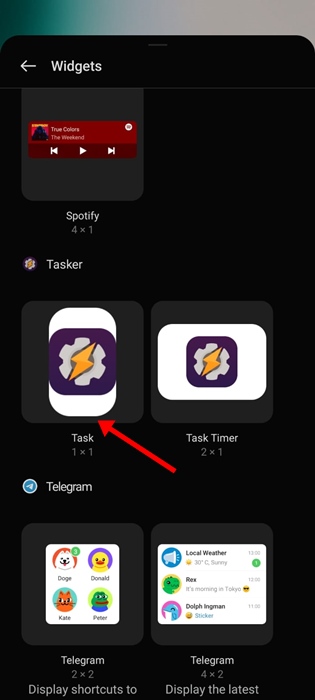
3. Görev Seçimi menüsünde aşağı kaydırın ve ‘Sesli sohbet ChatGPT Elevenlabs’ı seçin
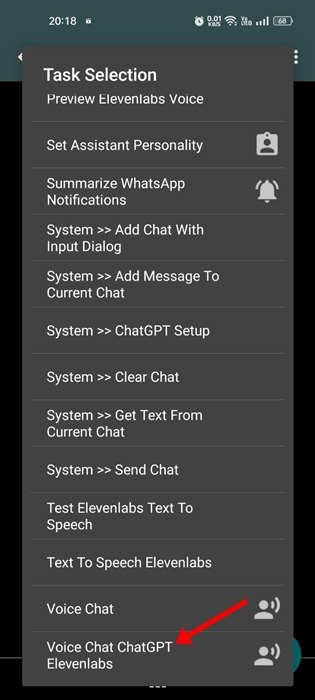
4. Görev seçim menüsünden çıkın; ayarlar otomatik olarak Widget’a kaydedilecektir.
5. Görev widget’ı Android ekranınızda görünmüyorsa, Tasker’ı açın ve Görevler ekranına geçin.
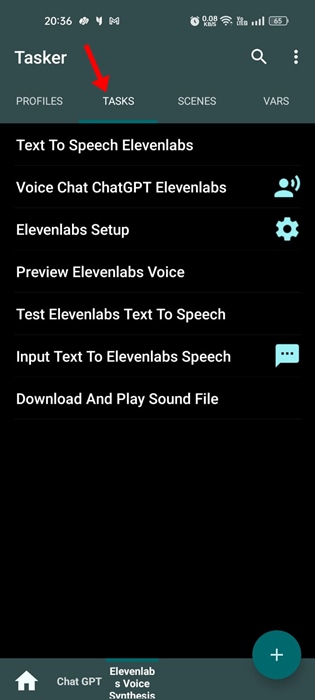
6. Görevler ekranında alt kısımdaki ‘Elevenlabs Ses Sentezi’ görevine geçin.
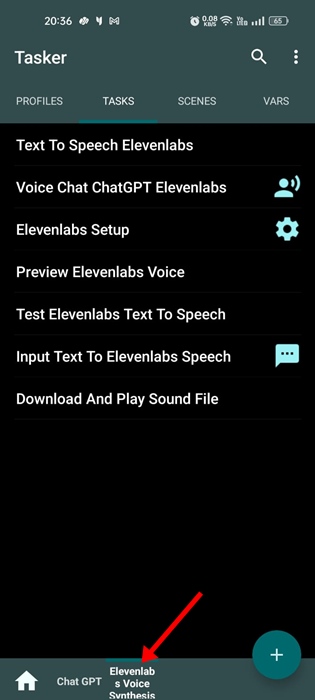
7. Şimdi ‘Sesli Sohbet SohbetGPT Elevenlabs’ yanındaki Sesli sohbet simgesine dokunun.
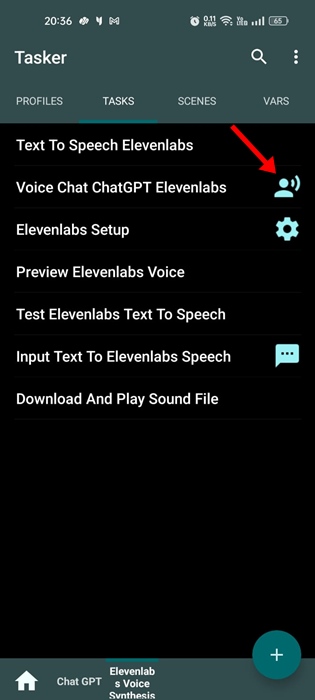
8. Bir sonraki ekranda, sol alt köşedeki Oynat simgesine dokunun.
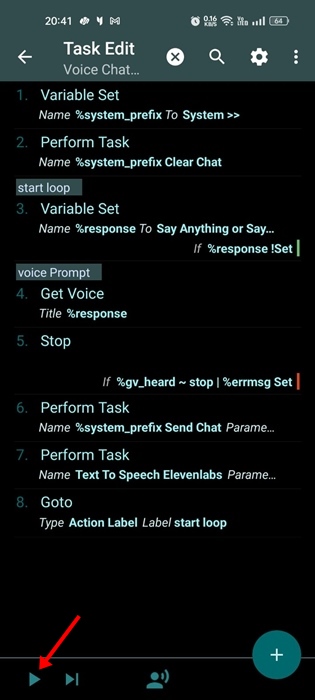
9. Artık ChatGPT sesli erişimini kullanabileceksiniz. AI chatbot ile konuşmaya başlayın, size cevap verecektir.
Bu kadar! Bir Android cihazda ChatGPT ile bu şekilde sesli sohbet edebilirsiniz.
Android’de ChatGPT ile Sesli Sohbet hala resmi bir özellik olmasa da, bunu Tasker uygulamasını kullanarak edinebilirsiniz. Ancak, ElevenLabs ses sentezini kullanırken birkaç hata bekleyebilirsiniz. Yanıtlar genellikle yavaştır ve sizi hayal kırıklığına uğratabilir. Bu makaleyi yararlı bulursanız, arkadaşlarınızla paylaşın.

